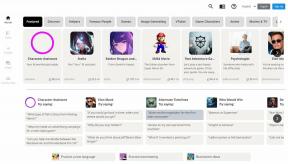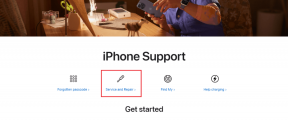So verwenden Sie Modi und Routinen auf Samsung Galaxy Phones
Verschiedenes / / April 13, 2023
Modi und Routinen sind nette Funktionen in One UI für das Samsung Galaxy-Telefon. Sie ermöglichen es Ihnen, Aufgaben auszuführen und Geräteeinstellungen automatisch zu ändern, je nachdem, was Sie gerade tun. So können Sie Modi und Routinen auf Samsung-Telefonen verwenden.

Modi und Routinen sind auf ausgeführten Galaxy-Telefonen verfügbar Eine Benutzeroberfläche 5 oder höhere Version. Wenn auf Ihrem Samsung Galaxy-Telefon eine alte One UI-Version ausgeführt wird, aktualisieren Sie es in den Geräteeinstellungen auf One UI 5.
Was sind Modi auf Samsung Galaxy-Handys?
Sie können einen Modus basierend auf Ihrer aktuellen Aktivität oder Ihrem Standort auswählen, und One UI ändert die Geräteeinstellungen entsprechend der Situation. Samsung enthält mehrere integrierte Modi, z. B. Schlafen, Fahren, Trainieren, Entspannen und Arbeiten. Sie können auch benutzerdefinierte nach Ihren Anforderungen erstellen.
So verwenden Sie Standardmodi auf Samsung Galaxy-Telefonen
Zuerst zeigen wir Ihnen, wie Sie einen der integrierten Modi verwenden und benutzerdefinierte erstellen. Lassen Sie uns den Fahrmodus auf Ihrem Samsung-Telefon einrichten.
Schritt 1: Öffnen Sie die Einstellungen-App auf Ihrem Galaxy-Telefon.

Schritt 2: Wählen Sie Modi und Routinen.

Schritt 3: Tippen Sie auf Fahren und klicken Sie auf Start.

Schritt 4: Sie können den Fahrmodus automatisch aktivieren, wenn Ihr Telefon eine Bluetooth-Verbindung mit Ihrem Auto herstellt. Tippen Sie auf Weiter.
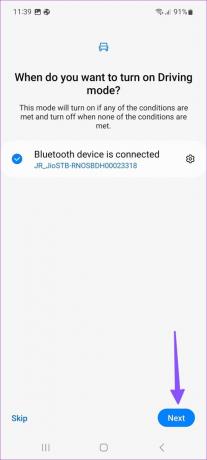
Schritt 5: Aktivieren Sie DND im Fahrmodus und machen Sie eine Ausnahme für ausgewählte Kontakte und Apps.
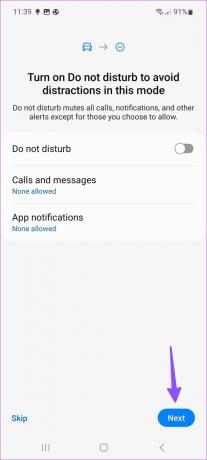
Schritt 6: Wählen Sie Einstellungen aus, die angewendet werden sollen, wenn der Fahrmodus startet. Sie können eine App-Aktion ausführen (Öffnen des Menüs „Downloads“ in YouTube Music oder Öffnen von Google Maps), die Medienlautstärke ändern, dem System erlauben, Benachrichtigungen vorzulesen, und die Bixby-Sprachaktivierung aktivieren. Die Möglichkeiten sind endlos.

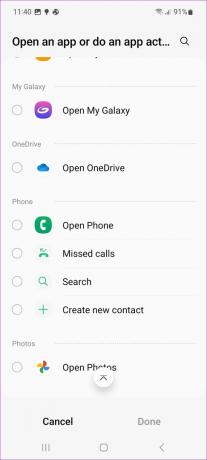
Ebenso können Sie den Anweisungen auf dem Bildschirm für andere Modi folgen und diese einrichten. Die Optionen können je nach gewähltem Modus unterschiedlich sein.

So erstellen Sie einen benutzerdefinierten Modus auf Samsung Galaxy Phones
Eine Benutzeroberfläche verfügt nur über fünf Modi. Sie können auch eine benutzerdefinierte nach Ihren Wünschen erstellen. Gehen Sie die folgenden Schritte durch.
Schritt 1: Öffnen Sie die Einstellungen-App auf Ihrem Galaxy-Telefon.

Schritt 2: Wählen Sie Modi und Routinen.

Schritt 3: Wählen Sie „Hinzufügen-Modus“.
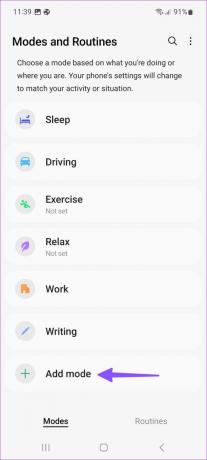
Schritt 4: Geben Sie den Modusnamen ein, wählen Sie die Farbe und legen Sie ein Symbol dafür fest.

Schritt 5: Tippen Sie auf „Automatisch einschalten“ und legen Sie Bedingungen fest, wann Sie diesen Modus starten möchten.
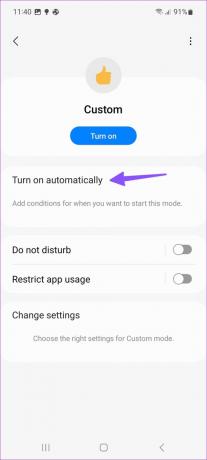
Schritt 6: Sie können den benutzerdefinierten Modus aktivieren, wenn Sie eine bestimmte App öffnen, sich mit einem Bluetooth-Gerät verbinden, zu einer bestimmten Zeit oder wenn Sie einen Ort betreten/verlassen.

Schritt 7: Aktivieren Sie DND, beschränken Sie die App-Nutzung und legen Sie andere Aktionen für Ihren benutzerdefinierten Modus fest.
Sie können den Dunkelmodus, den Energiesparmodus automatisch aktivieren, den Tonmodus und die Lautstärke ändern, Musik abspielen oder Benachrichtigungen laut vorlesen.
Was sind Routinen auf Samsung Galaxy Phones?
Routinen sind Samsungs Version von IFTTT (If This Then That). Sie können mehrere Kriterien erstellen und darauf basierende Aktionen automatisieren. Wenn Sie beispielsweise Ihr Büro erreichen, löst Ihr Samsung-Telefon basierend auf Ihrem Standort eine Routine aus und aktiviert automatisch DND, verringert die Helligkeit und schaltet Wi-Fi ein.
So verwenden Sie Standardroutinen auf Samsung Galaxy Phones
Eine Benutzeroberfläche enthält mehrere Routinen zur Auswahl. So können Sie sie verwenden.
Schritt 1: Öffnen Sie die Einstellungen-App auf Ihrem Galaxy-Telefon.

Schritt 2: Wählen Sie Modi und Routinen.

Schritt 3: Wechseln Sie zur Registerkarte „Routinen“ und wählen Sie oben die Schaltfläche „Erkunden“ aus.
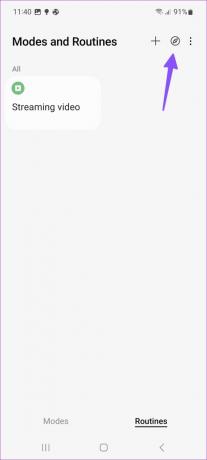
Schritt 4: Tippen Sie auf Alle Routinen.
Schritt 5: Wählen wir „Streaming-Video“.
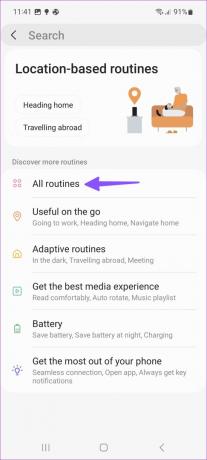

Schritt 6: Immer wenn Sie eine Streaming-App wie YouTube, Netflix oder Prime Video öffnen, aktiviert das System Wi-Fi, Dolby Atmos, DND und die Bildschirmausrichtung.
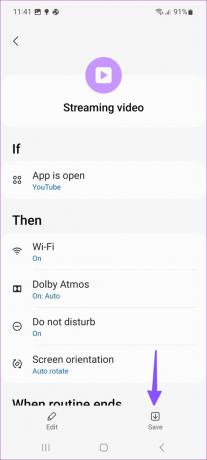
Ebenso können Sie „Immer auf dem Display‘ Wenn Sie Ihr Telefon aufladen, deaktivieren Sie Klingelton, Ton, Benachrichtigungen und Systemlautstärke, wenn Sie die Schule erreichen, und mehr.
So erstellen Sie eine Routine auf Samsung Galaxy Phones
Die Standardroutinen sind möglicherweise nicht für alle ausreichend. Sie können auch eine benutzerdefinierte erstellen.
Schritt 1: Öffnen Sie die Einstellungen-App auf Ihrem Galaxy-Telefon.

Schritt 2: Wählen Sie Modi und Routinen.

Schritt 3: Tippen Sie oben rechts auf +.

Schritt 4: Fügen Sie eine Bedingung hinzu, die die Routine auslöst. Sie können eine Routine zu einem Zeitpunkt, an einem Ort oder bei einer Änderung der Netzwerkverbindung starten.


Schritt 5: Wählen Sie aus, was die Routine tun soll.

Schritt 6: Fügen Sie alle erforderlichen Aktionen aus dem folgenden Menü hinzu. Klicken Sie auf Speichern.

Sie können Dutzende von Routinen erstellen und Ihr One UI-Erlebnis vollständig automatisieren.
Fügen Sie dem Startbildschirm eine Verknüpfung für Modi und Routinen hinzu
Wenn Sie häufig auf das Menü „Modi und Routinen“ zugreifen, erstellen Sie eine Aktionsverknüpfung auf dem Anwendungsbildschirm.
Schritt 1: Öffnen Sie die Einstellungen-App auf Ihrem Galaxy-Telefon.

Schritt 2: Wählen Sie Modi und Routinen.

Schritt 3: Tippen Sie oben rechts auf das Menü „Mehr“ und öffnen Sie die Einstellungen.

Schritt 4: Aktivieren Sie den Schalter „Modi und Routinen auf dem Apps-Bildschirm anzeigen“.

Öffnen Sie das App-Drawer-Menü auf Ihrem Telefon und überprüfen Sie die Verknüpfung für Modi und Routinen.
Automatisieren Sie Ihr Galaxy-Erlebnis
Modi und Routinen sind Samsungs direkte Version von Apples Add-ons Focus und Siri Shortcuts auf dem iPhone. Hier hat Samsung die Umsetzung auf den Punkt gebracht. Wir empfehlen dringend, benutzerdefinierte Modi und Routinen zu erstellen, um Aufgaben auf Ihrem Galaxy-Telefon zu automatisieren.
Zuletzt aktualisiert am 20. Februar 2023
Der obige Artikel kann Affiliate-Links enthalten, die Guiding Tech unterstützen. Dies beeinträchtigt jedoch nicht unsere redaktionelle Integrität. Die Inhalte bleiben unvoreingenommen und authentisch.
Geschrieben von
Parth Shah
Parth arbeitete zuvor bei EOTO.tech und berichtete über technische Neuigkeiten. Derzeit arbeitet er freiberuflich bei Guiding Tech und schreibt über App-Vergleiche, Tutorials, Softwaretipps und -tricks und taucht tief in iOS-, Android-, macOS- und Windows-Plattformen ein.